Windows 10에서 하드 드라이브가 표시되지 않는 문제 수정
게시 됨: 2021-12-17
컴퓨터에 새 하드 디스크를 삽입했지만 누락되었거나 감지할 수 없음을 발견했습니다. 따라서 Windows 10에서 시스템에 하드 드라이브가 표시되지 않는 오류가 표시될 때 문제가 얼마나 심각할지 상상할 수 있습니다. 이 상황에서 장치에 저장된 전체 데이터가 손상되거나 삭제될 수 있습니다. 원인이 무엇이든 Windows 운영 체제는 문제를 해결하고 드라이브에 다시 액세스할 수 있는 다양한 옵션을 제공합니다. 먼저 새 하드 드라이브에서 감지되지 않는 오류가 무엇인지, 그 이유를 파악한 후 문제 해결을 시작하겠습니다.

내용물
- Windows 10 PC에서 하드 드라이브가 표시되지 않는 문제를 해결하는 방법
- 하드 드라이브가 표시되지 않는 이유는 무엇입니까?
- 예비 검사: 새 하드 드라이브가 감지되지 않음
- 방법 1: 기본 하드웨어 문제 해결
- 방법 2: 하드웨어 및 장치 문제 해결사 실행
- 방법 3: 디스크 초기화
- 방법 4: 다른 드라이브 문자 할당
- 방법 5: 디스크 드라이버 업데이트
- 방법 6: Windows 업데이트
- 방법 7: 하드 디스크 정리 또는 포맷
Windows 10 PC에서 하드 드라이브가 표시되지 않는 문제를 해결하는 방법
컴퓨터가 파일, 응용 프로그램 및 기타 중요한 정보와 같은 로컬 데이터를 저장하려면 하드 드라이브가 필요합니다. 기계식 하드 디스크(HDD), 솔리드 스테이트 드라이브(SSD) 또는 외부 USB 하드 드라이브가 컴퓨터에 연결되면 Windows 10은 일반적으로 이를 자동으로 식별하고 설정합니다. 그러나 새 것이든 오래된 것이든, 내부 또는 외부 하드 드라이브가 파일 탐색기 또는 디스크 관리에 표시되지 않을 수 있으며, 이는 다양한 문제를 나타낼 수 있습니다.
새 하드 드라이브가 감지되지 않는 문제는 단순한 성가심에서 중대한 문제에 이르기까지 다양할 수 있습니다. 예를 들어, 드라이브의 데이터 또는 하드 디스크에 대한 전원 연결에 물리적 문제가 있음을 나타낼 수 있습니다. 그러나 장치가 정상적으로 부팅될 수 있다면 디스크가 여전히 작동하므로 걱정할 필요가 없습니다. 그러나 영향을 받는 디스크에서 Windows 10을 시작할 수 없는 경우 파일에 액세스하지 못할 수 있습니다.
하드 드라이브가 표시되지 않는 이유는 무엇입니까?
파일 탐색기에 하드 디스크가 표시되지 않으면 다음을 수행합니다.
- 비활성화되었거나 오프라인일 수 있습니다.
- 드라이브 문자가 아직 할당 되지 않았을 수도 있습니다.
- 이전에 다른 컴퓨터에 설치된 드라이브를 연결하려고 합니다.
- 드라이브 파티션이 손상 되었을 수 있습니다.
- 구성한 적이 없는 원시 디스크입니다. 결과적으로 포맷되거나 초기화되지 않았습니다 .
구입한 새 하드 드라이브는 기성품 컴퓨터와 함께 제공되는 하드 드라이브와 달리 항상 포맷되어 바로 사용할 수 있는 것은 아닙니다. 대신 완전히 비어 있습니다. 최종 사용자는 드라이브로 원하는 모든 작업을 수행할 수 있으므로 제조업체에서 미리 포맷하거나 변경할 필요가 없습니다. 결과적으로 컴퓨터에 드라이브를 삽입하면 Windows는 자동으로 포맷하고 드라이브 목록에 추가하는 대신 사용자가 드라이브로 무엇을 할지 결정하기를 기다립니다. 그러나 이전에 컴퓨터에 하드 디스크를 추가한 적이 없다면 드라이브가 사라진 것처럼 보일 때 다소 무서울 수 있습니다. 문제를 해결하는 방법 목록이 여기에 컴파일되어 있습니다. 수정 사항을 얻을 때까지 각 방법을 단계별로 구현하십시오.
예비 검사: 새 하드 드라이브가 감지되지 않음
BIOS에서 하드 디스크가 표시되는지 여부를 항상 확인하여 PC 또는 하드 디스크에 문제가 있는지 확인해야 합니다. Windows 10에서 BIOS에 진입하는 방법은 다음과 같습니다.
- 하드 드라이브가 BIOS에 표시되고 제대로 연결되거나 작동하는 경우 문제는 Windows OS에 있습니다.
- 반면에 BIOS에 하드 디스크가 나타나지 않으면 제대로 연결되지 않았을 가능성이 큽니다.
방법 1: 기본 하드웨어 문제 해결
무엇보다도 케이블이 분리되어 해당 문제가 발생할 수 있으므로 연결이 느슨하지 않은지 확인하십시오. 따라서 새 하드 드라이브가 감지되지 않는 문제를 해결하기 위해 주어진 검사를 수행해야 합니다.
- 하드 디스크가 마더보드와 전원 공급 장치에 올바르게 연결 되어 있습니다.
- 데이터 케이블이 적절한 마더보드 포트에 연결되어 있습니다.
- 전원 케이블이 전원에 연결되어 있습니다.
- 마더보드의 다른 SATA 연결 에 하드 드라이브를 연결하고 다시 확인하십시오.
- 기존 케이블이 손상된 경우 새 SATA 케이블 을 구입하십시오.

하드 드라이브가 올바르게 연결되었지만 여전히 랩톱에 표시되지 않는 경우 아래 제안된 문제 해결 옵션을 시도하십시오.
또한 읽기: 전원 공급 장치를 테스트하는 방법
방법 2: 하드웨어 및 장치 문제 해결사 실행
Windows의 하드웨어 및 장치 문제 해결사를 사용하면 사용자가 내장 및 외부 하드웨어 장치의 문제를 보다 쉽게 해결하고 발견할 수 있습니다. 하드웨어 및 장치 문제 해결사를 실행하여 Windows 10 문제를 표시하지 않는 하드 드라이브를 수정하는 방법은 다음과 같습니다.
1. Windows + R 키를 함께 눌러 실행 대화 상자를 시작합니다.
2. msdt.exe -id DeviceDiagnostic 을 입력하고 확인을 클릭합니다.
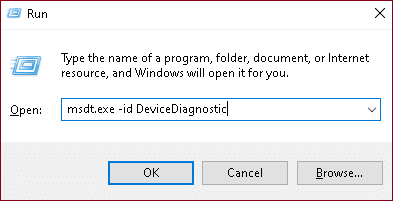
3. 하드웨어 및 장치 창에서 고급 을 클릭합니다.
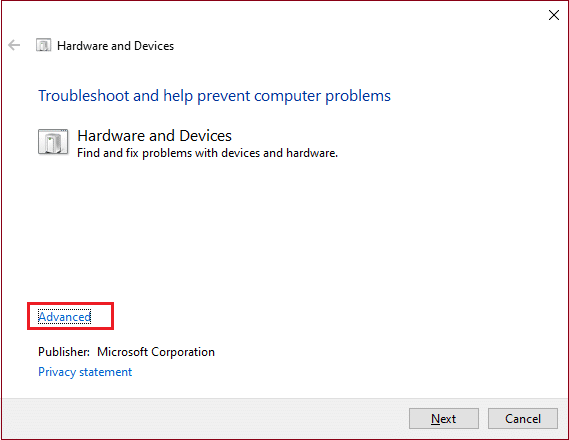
4. 자동으로 복구 적용 옵션을 선택하고 다음을 클릭합니다.
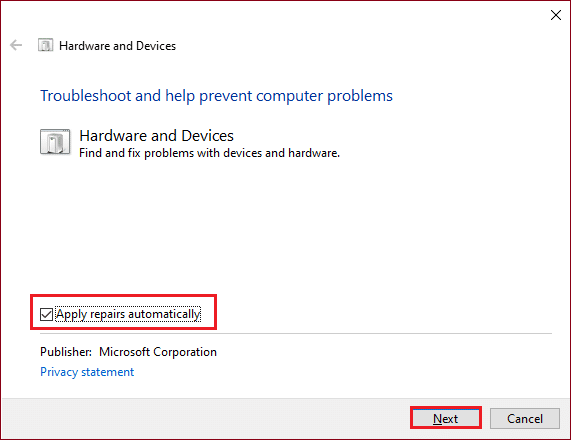
5. 스캔이 완료될 때까지 기다립니다.
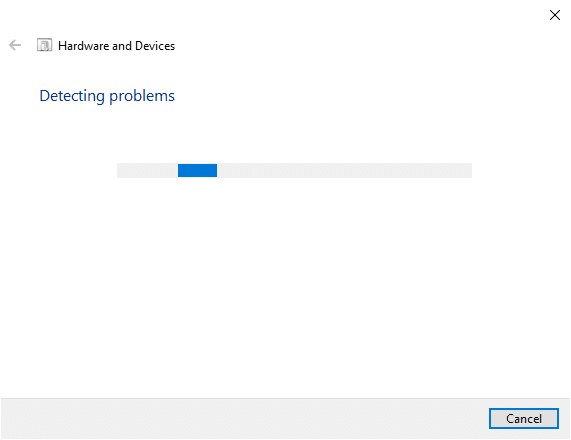
6. 이 수정 사항 적용을 클릭합니다.
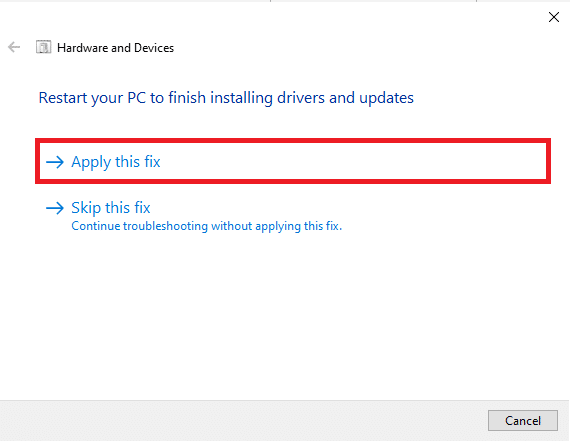
7. 다음을 클릭합니다.
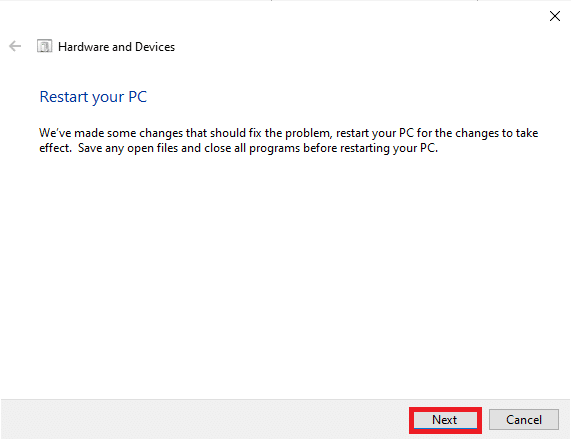
PC가 다시 시작되고 감지되지 않은 새 하드 드라이브 문제가 해결됩니다.
방법 3: 디스크 초기화
대부분의 경우 새 하드 드라이브를 시작하기만 하면 컴퓨터에 제대로 나타납니다.
1. Windows + X 키를 동시에 누르고 그림과 같이 디스크 관리 를 클릭합니다.
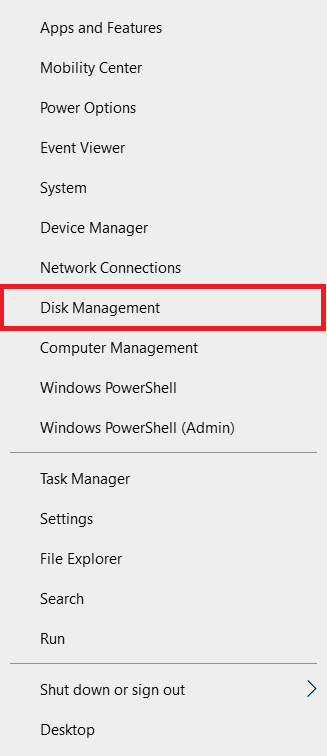
2. 디스크 관리 창을 실행하면 연결된 모든 하드 디스크 목록이 표시됩니다. 목록에서 디스크 1 또는 디스크 0 이라는 레이블이 지정된 드라이브를 찾습니다.
참고: 이 디스크는 시작되지 않았으며 알 수 없음 또는 할당되지 않음으로 레이블이 지정되어 있기 때문에 쉽게 찾을 수 있습니다.
3. 해당 파티션 을 마우스 오른쪽 버튼으로 클릭합니다. 디스크 초기화 를 선택합니다. 아래 그림과 같이
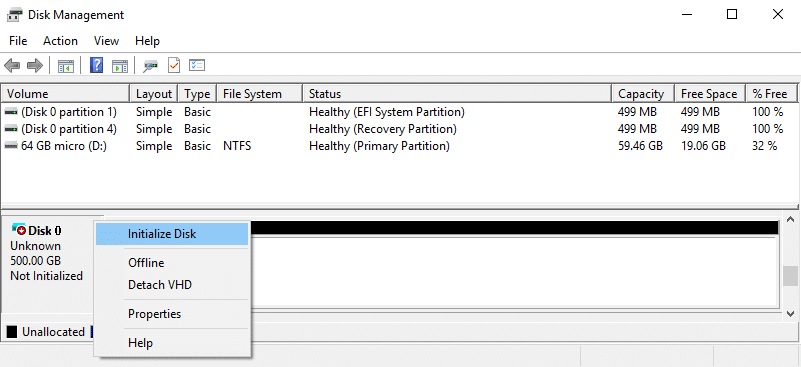
4. 선택한 디스크에 다음 파티션 스타일 사용에서 다음 옵션 중 하나를 선택하고 확인 을 클릭합니다.
- MBR(마스터 부트 레코드)
- GPT(GUID 파티션 테이블)
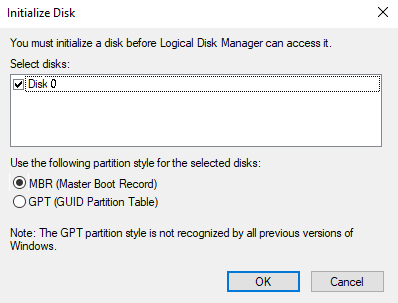
5. 그런 다음 새 드라이브가 Online 으로 지정되지만 비어 있는 기본 창으로 돌아갑니다.
6. 하드 드라이브 의 빈 공간 을 마우스 오른쪽 버튼으로 클릭합니다. 새 단순 볼륨... 옵션을 선택합니다.
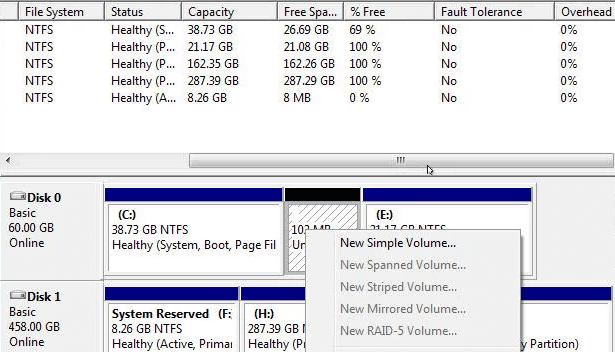
7. 그런 다음 다음 을 선택 하고 볼륨 크기를 선택합니다.
8. 다음 을 클릭하고 드라이브 문자 를 할당합니다.
9. 다시 다음 을 클릭하고 파일 시스템 유형으로 NTFS 를 선택하고 빠른 포맷을 실행합니다.
10. 다음 을 클릭하고 마침 을 클릭하여 절차를 완료합니다.
또한 읽기: Windows 10에서 오디오 장치가 설치되지 않은 문제 수정
방법 4: 다른 드라이브 문자 할당
드라이브 문자가 중복되면 동일한 문자를 가진 다른 드라이브가 장치에 존재하면 두 드라이브가 충돌하기 때문에 PC 문제에서 하드 디스크를 인식하지 못하는 문제가 발생할 수 있습니다. 다른 드라이브 문자를 할당하여 Windows 10 문제를 표시하지 않는 하드 드라이브를 수정하려면 다음 단계를 따르십시오.

1. 이전 방법과 같이 디스크 관리 를 엽니다.
2. 드라이브 문자를 변경하려는 파티션 을 마우스 오른쪽 버튼으로 클릭합니다.
3. 그림과 같이 드라이브 문자 및 경로 변경… 옵션을 클릭합니다.
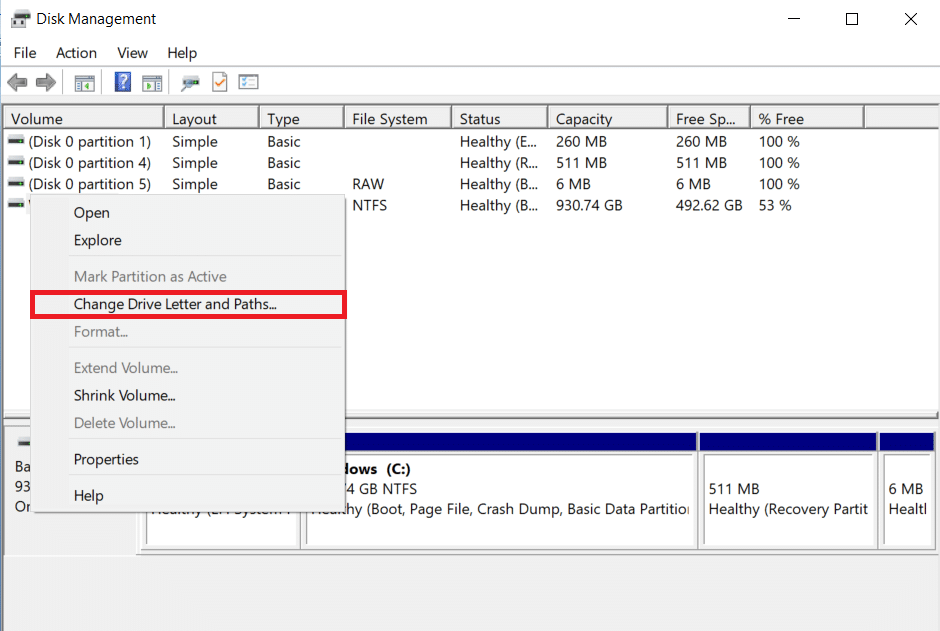
4. 그런 다음 변경... 을 클릭합니다.
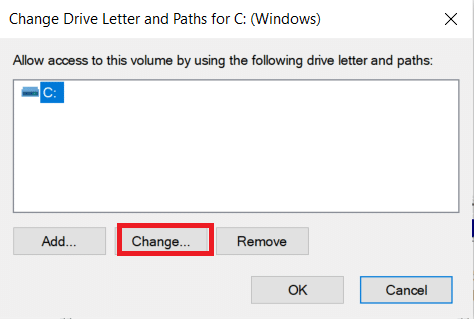
5. 드롭다운 메뉴에서 새 드라이브 문자 를 선택하고 확인 을 클릭합니다.

6. 디스크 관리 확인 프롬프트에서 예 를 클릭합니다.
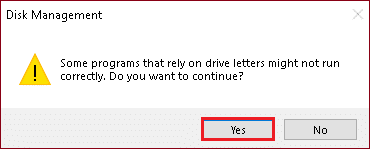
방법 5: 디스크 드라이버 업데이트
드라이버 문제는 하드 디스크에 Windows 10 오류가 표시되지 않는 이유일 수 있습니다. 이것은 마더보드와 칩셋 드라이버 모두에 해당됩니다. 다음과 같이 제조업체 웹 사이트로 이동하여 최신 드라이버를 다운로드하거나 장치 관리자를 통해 업데이트할 수 있습니다.
1. Windows 키 를 누르고 device manager r을 입력한 다음 Enter 키 를 누릅니다.
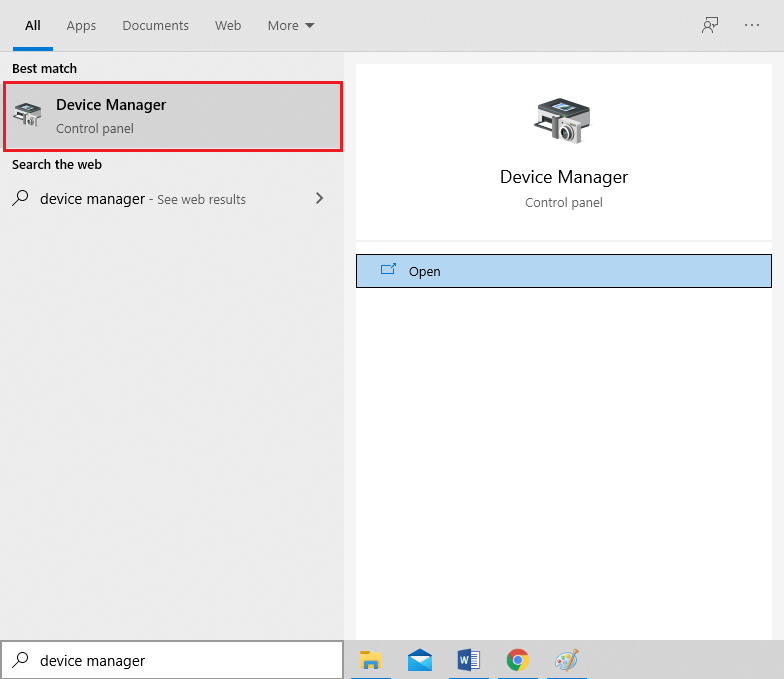
2. 장치 관리자 창에서 디스크 드라이브 를 두 번 클릭하여 확장합니다.
3. 디스크 드라이버 (예: WDC WD10JPVX-60JC3T0 )를 마우스 오른쪽 버튼으로 클릭하고 드라이버 업데이트 옵션을 선택합니다.
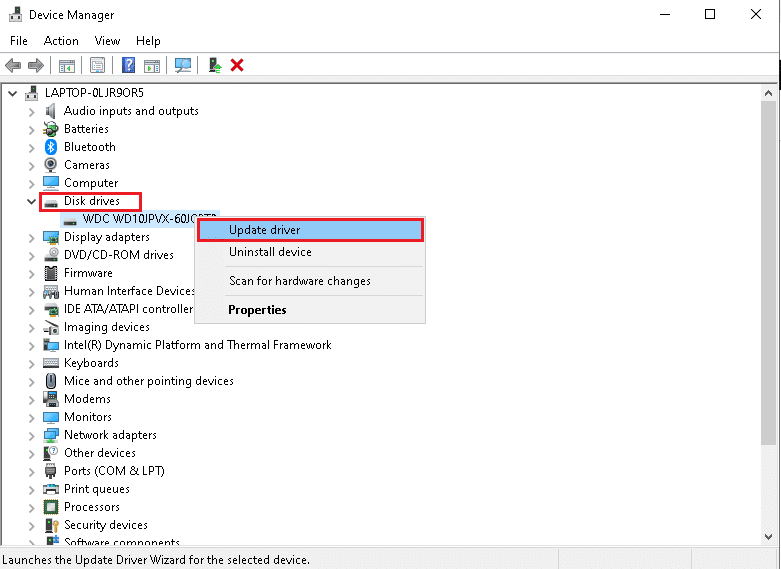
4. 그런 다음 아래 강조 표시된 대로 자동으로 드라이버 검색 을 클릭합니다.
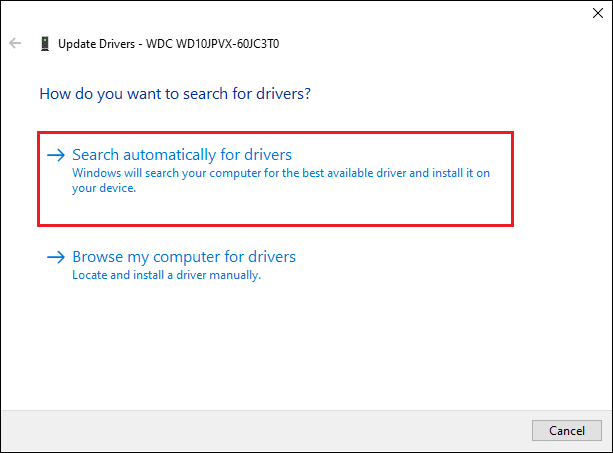
5A. 가능한 경우 최신 드라이버 를 다운로드하여 설치합니다. 그런 다음 PC를 다시 시작하여 이를 구현하십시오.
5B. 그렇지 않은 경우 다음 화면에 메시지가 표시됩니다. 장치에 가장 적합한 드라이버가 이미 설치되어 있습니다. 닫기 및 종료 를 클릭합니다.
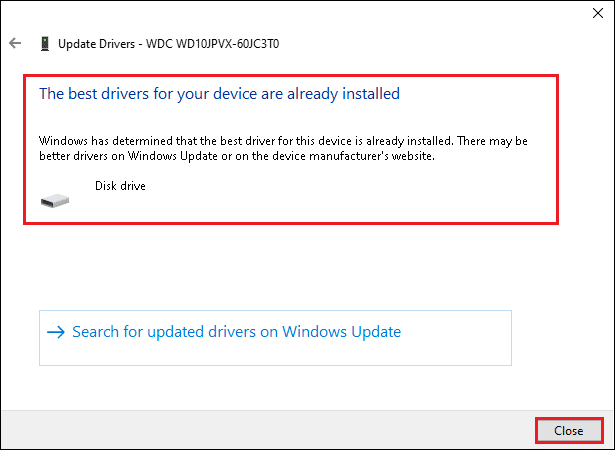
더 읽어보기: 비밀번호로 외장 하드 디스크 드라이브를 보호하는 12가지 앱
방법 6: Windows 업데이트
Windows는 시스템에서 피드백을 수집하고 더 나은 업그레이드를 설계하여 버그 수정을 만듭니다. 따라서 Windows 10 문제를 표시하지 않는 최신 버전의 Windows 수정 하드 드라이브로 PC를 업데이트하십시오.
1. Windows + I 키를 함께 눌러 설정을 엽니다.
2. 아래 강조 표시된 대로 업데이트 및 보안 을 클릭합니다.
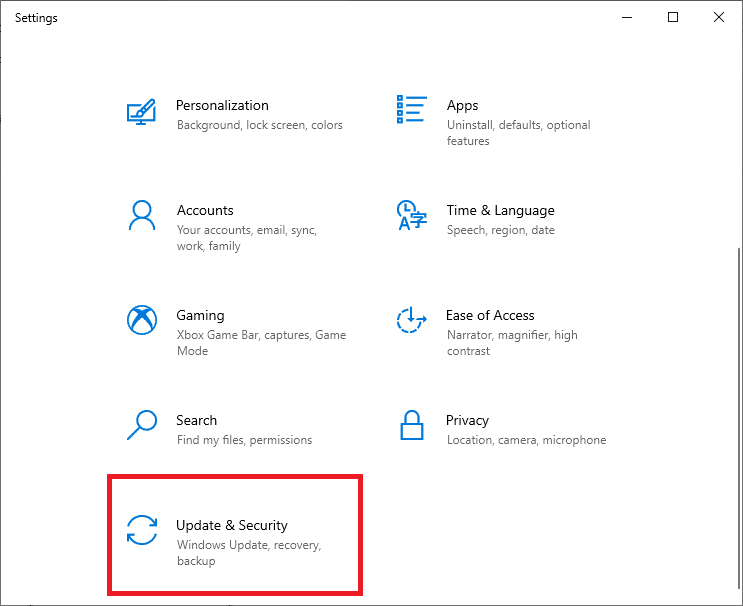
3. 오른쪽 패널에서 업데이트 확인을 클릭합니다.
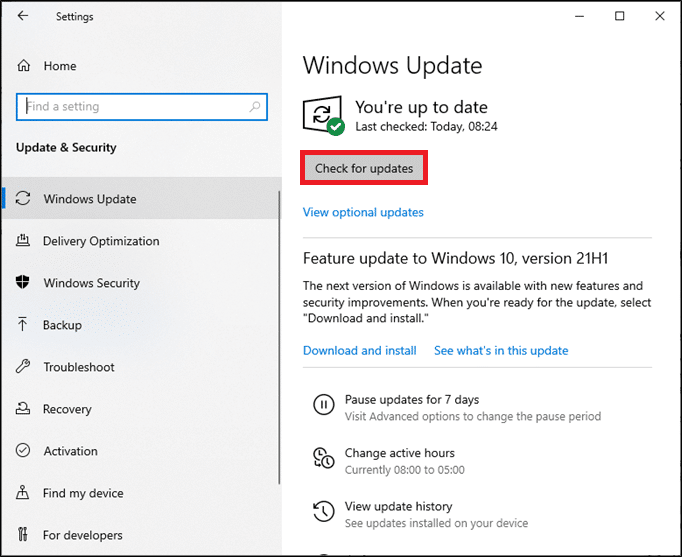
4A. 지금 설치 를 클릭하여 사용 가능한 최신 업데이트를 다운로드하십시오. 완료되면 PC를 다시 시작 합니다.
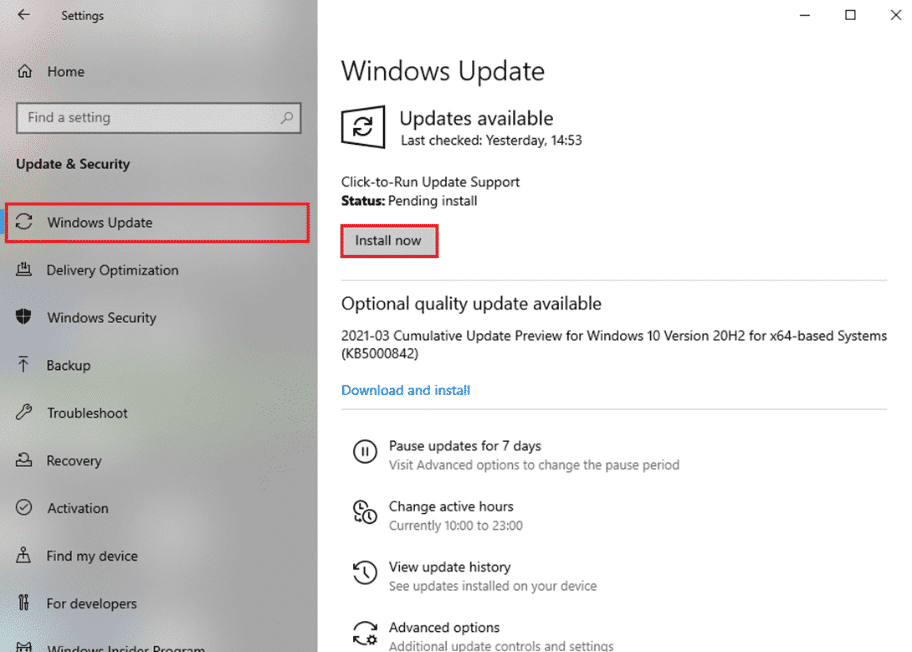
4B. 그렇지 않은 경우 화면에 그림과 같이 You're up to date 메시지가 표시됩니다.
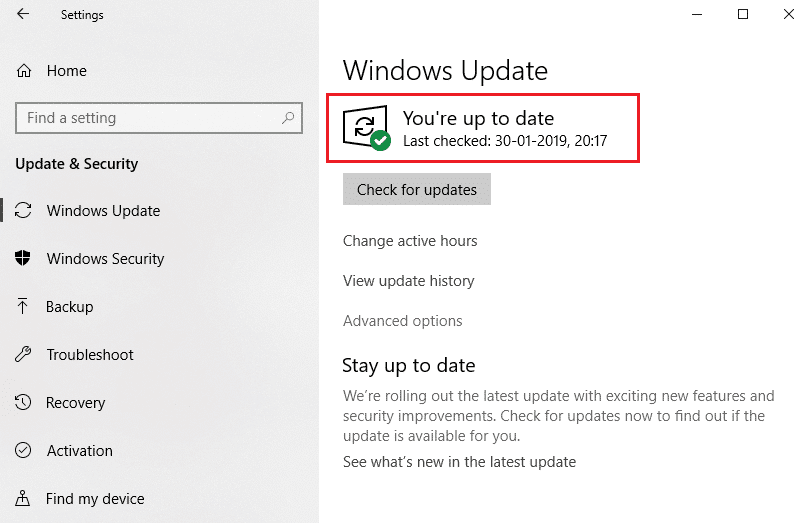
또한 읽기: Windows 11에서 중요한 프로세스 사망 오류 수정
방법 7: 하드 디스크 정리 또는 포맷
시작하기 전에 이 방법은 선택한 드라이브에서 모든 데이터와 파티션을 지웁니다. 따라서 파일이 없는 새 하드 드라이브에서 실행하는 것이 좋습니다. 그러나 하드 디스크에 파일이 포함되어 있으면 휴대용 저장 장치에 백업하는 것이 좋습니다.
방법 7A. 하드 드라이브 청소
아래 단계에 따라 드라이브를 청소하고 모든 데이터를 지워 Windows 10 문제가 표시되지 않는 하드 드라이브를 수정하십시오.
1. Windows 검색 창 에서 명령 프롬프트 를 검색합니다. 그림과 같이 관리자 권한으로 실행을 클릭합니다.
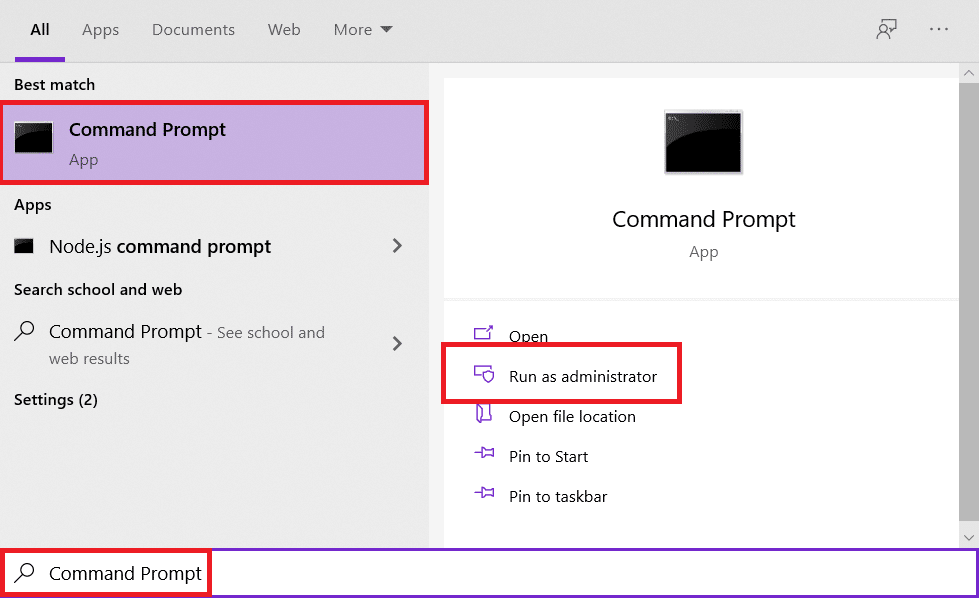
2. diskpart 명령을 입력하고 Enter 키 를 누르십시오.
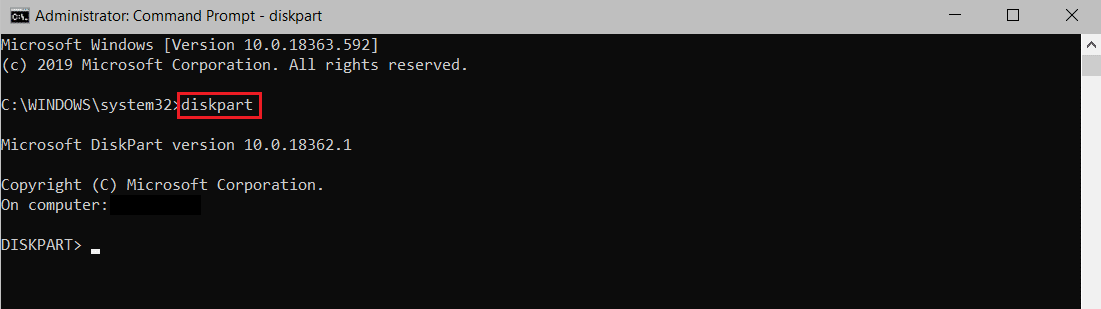
3. diskpart 가 시작된 후 list disk 명령을 입력하고 Enter 키를 누릅니다. 이제 컴퓨터의 모든 하드 디스크 목록이 표시됩니다.
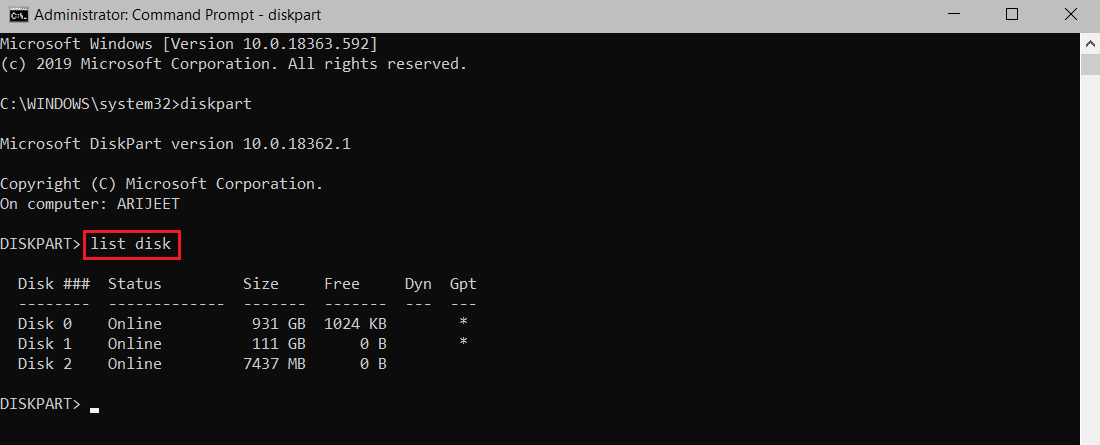
4. 각 드라이브의 크기를 확인하여 문제를 일으키는 드라이브를 확인하십시오. 선택 디스크 X 를 입력하여 결함이 있는 드라이브를 선택하고 Enter 키를 누릅니다.
참고 1: X를 포맷하려는 드라이브 번호로 바꾸십시오. 예를 들어 디스크 0 에 대한 단계를 구현했습니다.
참고 2: 적절한 하드 디스크를 선택하는 것이 중요합니다. 잘못된 디스크 드라이브를 선택하면 모든 파일이 손실되므로 주의하여 진행하십시오.
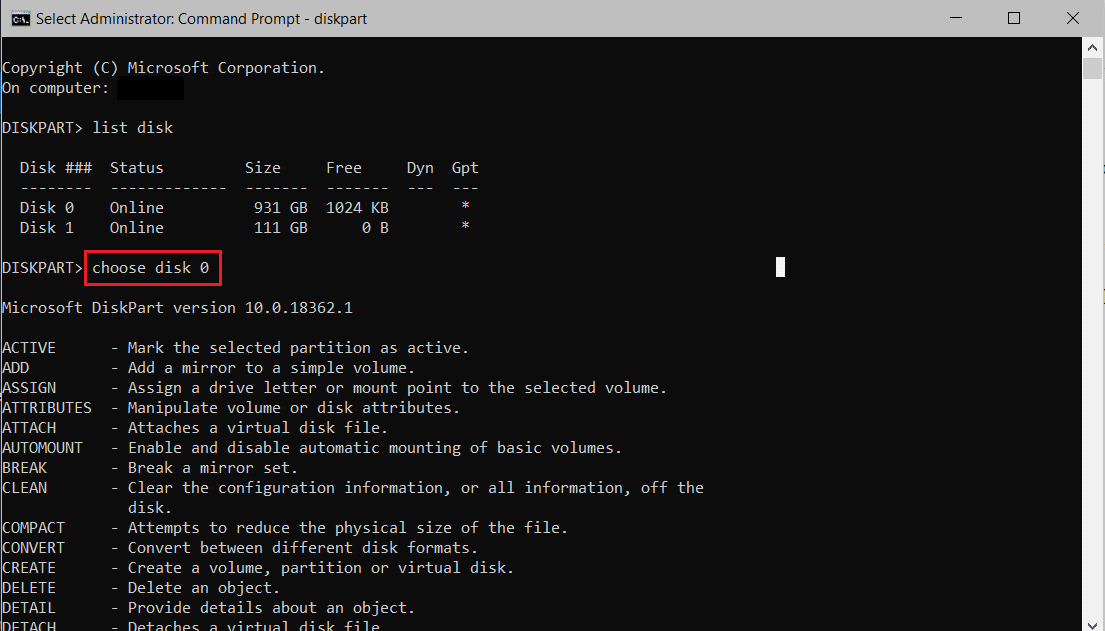
5. 그런 다음 Clean 을 입력하고 Enter 키 를 누릅니다.
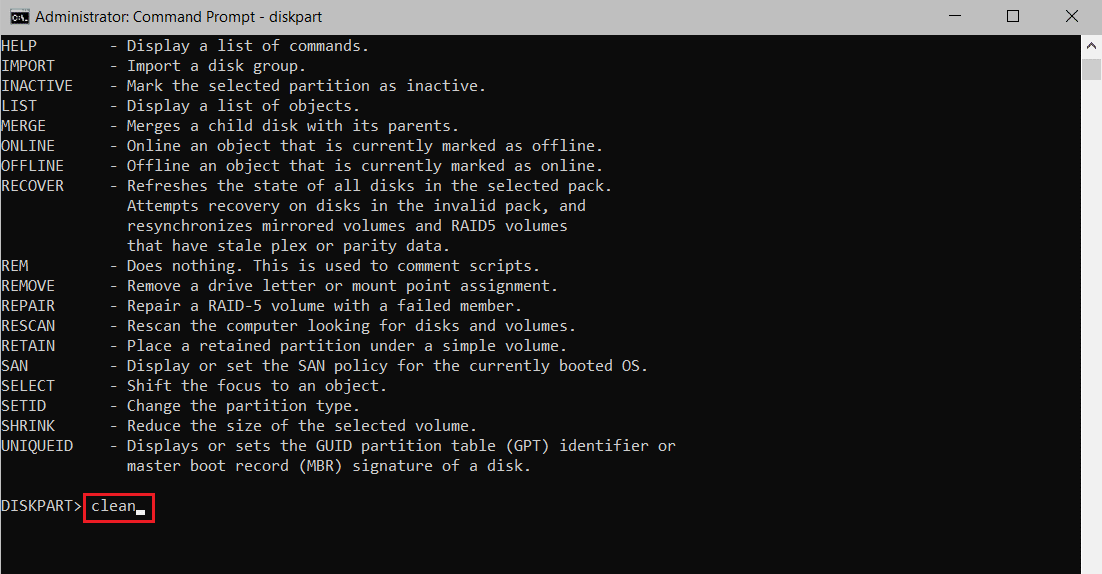
잠시 후 하드 디스크가 지워지고 모든 파일이 삭제됩니다. 이것은 새 하드 드라이브가 감지되지 않는 문제를 수정해야 합니다.
방법 7B. 하드 드라이브 포맷
파일 탐색기, 디스크 관리 또는 명령 프롬프트를 사용하여 디스크를 포맷하는 방법을 배우려면 여기에서 Windows 10에서 디스크 또는 드라이브를 포맷하는 방법에 대한 독점 가이드를 읽으십시오.
자주 묻는 질문(FAQ)
Q1. 죽은 하드 드라이브에서 데이터를 검색할 수 있습니까?
앤. 예 , 죽은 하드 디스크의 데이터를 복구할 수 있습니다. 사용자가 데이터를 검색하는 데 도움이 되는 여러 타사 프로그램이 있습니다. Microsoft Store에서 Windows 파일 복구 도구를 다운로드할 수 있습니다.
Q2. 내 컴퓨터에 두 개의 하드 드라이브를 가질 수 있습니까?
앤. 예, 확실히 할 수 있습니다. 마더보드와 섀시는 모두 컴퓨터에 설치할 수 있는 하드 드라이브의 수를 제한합니다. 공간이 부족하면 외장 하드 드라이브를 설치할 수 있습니다.
Q3. 새 하드 드라이브가 인식되지 않는 이유는 무엇입니까?
앤. 하드 디스크의 전원이 켜져 있지만 파일 탐색기에 표시되지 않는 경우 디스크 관리 도구에서 찾아보십시오. 여전히 표시되지 않으면 손상된 파일이나 드라이브 문제로 인한 것일 수 있습니다.
Q4. Windows 10에서 새 하드 드라이브를 감지하도록 하려면 어떻게 해야 합니까?
앤. 디스크가 제대로 연결되었는지 확인한 다음 방법 3에 제공된 단계를 사용하여 디스크를 초기화합니다.
추천:
- 물결표 Alt 코드로 N을 입력하는 방법
- PC용 전원 선택 방법
- PC 게임을 위한 최고의 외장 하드 드라이브
- Windows 11에서 하드 디스크 드라이브를 파티션하는 방법
그것이 감지되지 않거나 Windows 10 문제를 표시하지 않는 새 하드 드라이브를 수정 하기 위한 모든 것입니다. 대부분의 경우 초기화만 하면 됩니다. 의문 사항이나 제안 사항이 있으면 주저하지 말고 저희와 공유해 주십시오.
